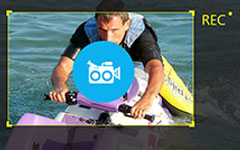Comment enregistrer le gameplay Diablo 3 dans différentes solutions
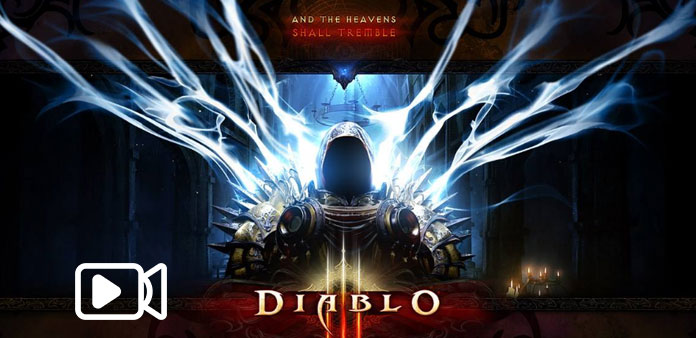
Des millions de fans de diablo 3 à travers le monde regardent régulièrement des vidéos de gameplay. Les vidéos de jeu Diablo 3 sont populaires, car les joueurs et les fans de jeux pourraient trouver des tutoriels, des critiques et des vidéos incroyables dans les vidéos. Si vous accédez au site Web de jeu YouTube, vous saurez à quel point les vidéos de jeu diablo 3 sont répandues. Cependant, créer des vidéos n'est pas une tâche simple. Diablo 3 est un gros jeu, vous avez donc besoin d'un enregistreur de jeu léger pour capturer la vidéo de gameplay. D'un autre côté, si vous souhaitez produire une vidéo de jeu attrayante, votre enregistreur de jeu doit pouvoir capturer des images de haute qualité. Pour répondre à ces exigences, nous ferons de notre mieux enregistreurs de jeu et leurs détails dans cet article.
Partie 1. Grande vidéo de jeu diablo 3 sur Windows
Si vous avez besoin d'un enregistreur de jeu léger pour créer des vidéos de jeux sur PC, Tipard Capture d'écran est un choix judicieux. Lorsque vous capturez le gameplay diablo 3, vous ne pouvez même pas sentir que Screen Capture est en cours d'exécution. L’expérience de l’écran de capture d’écran vous donnera une impression profonde. De plus, Screen Capture prend en charge l'enregistrement simultané de plusieurs sources d'entrée, y compris le bureau d'ordinateur, l'audio système et le microphone. La capture d'écran associera automatiquement votre voix au son de fond du jeu.
Comment créer un gameplay diablo 3 avec Screen Capture
Lancez Capture d'écran et personnalisez la taille de l'écran d'enregistrement. Screen Capture propose trois paramètres de taille d'enregistrement, plein écran, taille personnalisée et valeur des dimensions.
Nous avons l'habitude de jouer à diablo 3 en plein écran, vous devriez donc sélectionner Full screen dans Select Recording Area. Ou vous pouvez choisir Personnalisé et ajuster les points de contrôle ou supprimer les valeurs dans le champ Dimensions.
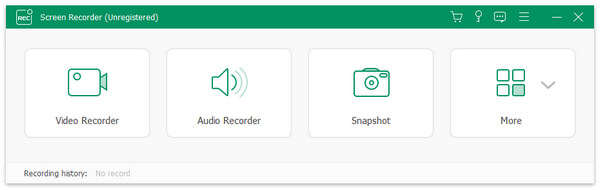
Avant d'enregistrer le gameplay diablo 3, vous devez définir les sources d'entrée. Dans la section Périphérique d'écran, activez l'icône de l'ordinateur.
Et dans la section Select Recording Inputs, sélectionnez System Audio et Microph Audio. Ensuite, Capture d’écran capturera votre voix et votre son d’arrière-plan avec la vidéo.
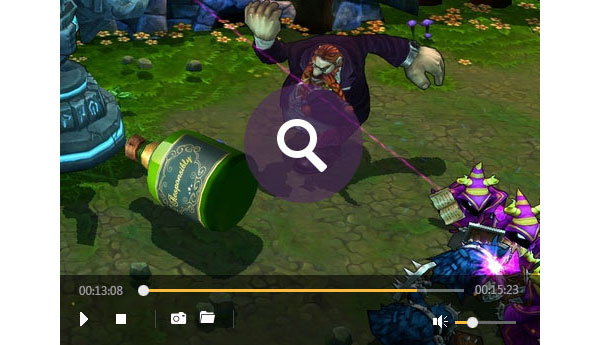
Screen Capture est également capable d'enregistrer automatiquement le gameplay. Vous pouvez définir dans la section Durée. Lorsque le jeu est terminé, Screen Capture arrête l'enregistrement spontanément.
Et puis vous pouvez appuyer sur le bouton REC et minimiser la capture d'écran. Une fois que vous aurez commencé à jouer à diablo 3, Screen Capture capturera les séquences de jeu.
Une fois la partie terminée, cliquez à nouveau sur le bouton REC pour arrêter l'enregistrement. Vous pouvez enregistrer des vidéos de jeu diablo 3 dans des fichiers de haute qualité, comme des vidéos HD ou des vidéos 4K.
Comme vous pouvez le voir, Tipard Screen Capture possède une interface intuitive avec toutes les fonctionnalités nécessaires pour enregistrer les jeux. Le jeu est un divertissement essentiel pour les utilisateurs de PC. Et certaines personnes comptent même sur les jeux PC pour gagner de l'argent. Le gameplay d'enregistrement est toujours un défi pour de nombreux joueurs de jeux PC, car ils ne comprennent pas la meilleure méthode d'enregistrement de jeu. Tipard Screen Capture semble être un choix judicieux pour les joueurs de jeux PC, non seulement parce qu’il s’agit d’un enregistreur à écran léger, mais aussi parce qu’il peut créer des vidéos de jeux de haute qualité. Lorsque vous partagez vos vidéos de jeu de haute qualité sur diablo 3 sur YouTube, les vidéos attireront plus de personnes à regarder et à partager.
Partie 2. Produire la vidéo du jeu diablo 3 sur Mac OS
Auparavant, diablo 3 est uniquement compatible avec Windows. Mais la version bêta de diablo 3 pour Mac est maintenant disponible. Si vous êtes prêt à produire des vidéos de jeux diablo 3 sur votre ordinateur Mac, vous avez besoin du meilleur enregistreur de jeu, ScreenFlow pour Mac devrait être le bon choix. Basé sur des tests, ScreenFlow pour Mac est excellent pour capturer de grands jeux sur Internet. Outre la capture de gameplay, ScreenFlow pour Mac intègre des fonctionnalités de montage vidéo, de sorte que vous pouvez peaufiner vos séquences de jeu dans ScreenFlow pour Mac après l’enregistrement. En ce qui concerne le flux de travail, vous pouvez suivre les étapes ci-dessous.

Comment produire la vidéo du jeu diablo 3 avec ScreenFlow pour Mac
Ouvrez ScreenFlow sur votre ordinateur Mac, vous constaterez qu'une icône de caméra au lieu de l'application entière apparaît dans la barre de menu supérieure.
Avant d’enregistrer les vidéos du jeu diablo 3, vous devez aller dans la fenêtre Configurer les paramètres pour personnaliser certains paramètres. Définissez votre ordinateur Mac dans Record Desktop à partir de l'option. Et puis vérifiez à la fois Record Audio from et Record Computer Audio. Dans la liste déroulante située à côté de l'option Enregistrer l'audio à partir de, sélectionnez Microphone intégré. Avec ces paramètres, ScreenFlow capture le son de fond et votre voix avec le gameplay.
Lorsque vous êtes prêt, appuyez sur le bouton d'enregistrement du cercle et ouvrez le diablo 3, ScreenFlow commencera à capturer le métrage de votre gameplay et son icône de caméra deviendra un point.
Lorsque vous avez terminé, appuyez sur le point et arrêtez l'enregistrement. Après l'enregistrement vidéo du jeu diablo 3, vous pouvez l'éditer dans ScreenFlow pour Mac.
Étant donné que diablo 3 a publié une version bêta pour Mac OS, nous avons également introduit le meilleur enregistreur de jeu pour les utilisateurs de Mac. ScreenFlow for Mac est un outil pratique pour produire des vidéos sur un ordinateur Mac.
Partie 3. Gameplay diablo record 3 sur PlayStation 4
PlayStation 4, abréviation de PS4, est la console de jeu vidéo la plus populaire. Selon les données de fabrication de PS4, Sony Entertainment, les ventes de PS4 avaient dépassé 50 millions en décembre, 2016. Il est donc essentiel d’apprendre à enregistrer le gameplay sur PS4 pour les joueurs. PS4 intègre la fonction d'enregistrement de gameplay. Vous pouvez donc enregistrer directement le gameplay de diablo 3 sur PS4. L'opération pour capturer le gameplay sur PS4 est simple aussi.
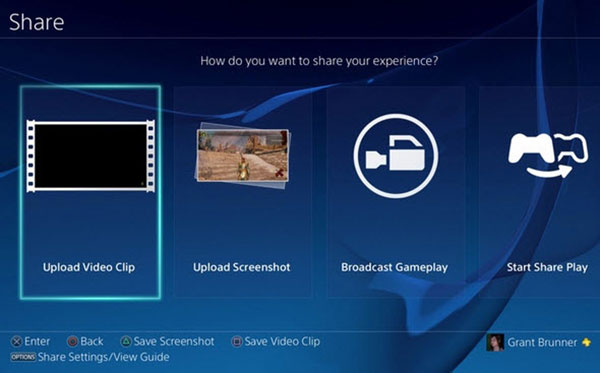
Comment enregistrer la vidéo diablo 3 sur PS4
Allumez votre PS4 et ouvrez diablo 3. Vous pouvez jouer à diablo 3 sur la scène que vous souhaitez enregistrer.
Lorsque vous vous préparez à enregistrer des séquences diablo 3, appuyez deux fois sur le bouton Partager.
Si une animation apparaît dans le coin supérieur gauche de l'écran, cela signifie que PS4 commence à capturer votre gameplay.
Pour arrêter la prise de vue, appuyez sur le bouton Partager pendant un moment; alors l'enregistrement du gameplay s'arrêtera.
Après l'enregistrement, vous devez sélectionner l'option Enregistrer le clip vidéo pour enregistrer la vidéo du jeu.
Vous pouvez ensuite appuyer sur Envoyer un clip vidéo ou sur Partager pour publier votre gameplay diablo 3 sur YouTube ou Facebook. La fonction d'enregistrement de jeu PS4 intégrée est utile lorsque vous souhaitez créer des vidéos de gameplay.
Enfin, si vous préférez jouer à diablo 3 sur PlayStation 4, vous pouvez utiliser la fonction d'enregistrement de jeu intégré pour capturer des séquences de jeu. Et PS4 prend en charge le partage direct des enregistrements de jeux sur les réseaux sociaux. Dans l'ensemble, vous pouvez suivre les instructions pour produire une vidéo de gameplay diablo 3 en fonction de la plateforme sur laquelle vous jouez.